Серийный номер Макбука является уникальным идентификатором каждого устройства, выпущенного компанией Apple. Зная свой серийный номер, вы можете получить доступ к различным сведениям о вашем устройстве. Но где можно найти этот номер и как его использовать в дальнейшем?
Все Макбуки, включая модели Pro и Air, имеют серийный номер, который можно найти на корпусе устройства, на его упаковке или в системных настройках. На корпусе Макбука серийный номер обычно находится на нижней крышке или на задней панели. Он может быть напечатан либо нанесен гравировкой. На упаковке Макбука серийный номер расположен на задней стороне коробки, обычно рядом с штрих-кодом.
Однако самый простой способ найти серийный номер Макбука – это проверить его в системных настройках. Для этого нужно открыть меню О Компьютере на вашем Макбуке. В этом меню вы найдете основные сведения о вашей модели Макбука, включая серийный номер. Кроме того, серийный номер Макбука можно узнать на официальном сайте Apple. Просто перейдите на сайт Apple, введите серийный номер вашего устройства в специальное поле и нажмите кнопку Поиск. Сайт автоматически проверит серийный номер и выдаст вам всю доступную информацию.
Серийный номер Макбук: использование и поиск
Как найти серийный номер Макбук? На разных моделях Макбук серийный номер может размещаться в разных местах. На MacBook Air и MacBook Pro серийный номер можно найти на задней части устройства, на нижней крышке. Он напечатан на корпусе и также может содержать буквы и цифры.
Как проверить серийный номер Макбук? Чтобы узнать информацию о вашем Макбук по серийному номеру, вы можете воспользоваться официальным сайтом Apple. На сайте apple.com есть специальная страница, где вы можете ввести серийный номер и получить все доступные данные о вашем устройстве.
| Шаги для проверки серийного номера Макбук на сайте Apple: |
|---|
| — Откройте официальный сайт Apple в своем веб-браузере. |
| — Перейдите на страницу проверки серийного номера. |
| — Введите серийный номер вашего Макбука в соответствующее поле. |
| — Нажмите кнопку Поиск или Узнать для получения информации. |
Стоит отметить, что серийный номер Макбука может содержать как цифры, так и буквы, поэтому важно вводить его без ошибок. Если вы не можете найти серийный номер на корпусе устройства, вы также можете найти его в системных настройках вашего Макбука.
Теперь, зная, где находится серийный номер Макбука и как его проверить на сайте Apple, вы можете легко получить всю нужную информацию о своем устройстве.
Где найти серийный номер Макбук и в чем его значимость

Первый способ — находить серийный номер на самом устройстве. Обычно он находится на нижней части корпуса или на задней панели. Также его можно найти в операционной системе Mac. Для этого нужно выполнить следующие действия: выбрать пункт меню О этом Mac сочетанием клавиш Command (⌘) + Option (⌥) + R, а затем перейти на вкладку Основная информация.
Еще один способ — найти серийный номер на официальном сайте Apple. Просто посетите страницу поддержки Apple и введите ваш серийный номер в соответствующее поле. Таким образом, вы сможете получить подробную информацию об устройстве.
Значимость серийного номера состоит в том, что он помогает в идентификации и регистрации вашего устройства Mac. Кроме того, серийный номер необходим при покупке запчастей или аксессуаров. Он также является основой для проверки подлинности устройства, особенно при покупке бу или вторичных устройств.
Проверка серийного номера Макбук на официальном сайте Apple
Серийный номер Макбук может быть очень полезным, когда речь идет о технической поддержке или гарантии на устройство. Однако некоторым пользователям может быть сложно найти этот номер на своем MacBook или MacBook Pro.
Чтобы узнать серийный номер своего устройства Mac, можно воспользоваться несколькими способами. Наиболее простой способ – это проверить серийный номер на официальном сайте Apple.
Для этого:
- Откройте любой браузер и перейдите на официальный сайт Apple для проверки гарантии.
- На главной странице вы увидите поле ввода с подписью Введите серийный номер.
- Введите серийный номер вашего MacBook, MacBook Pro или MacBook Air в это поле.
- Нажмите кнопку Проверить гарантию.
На следующей странице вы увидите детальную информацию о вашем устройстве, включая модель, дата покупки и истекшие или активные гарантии.
Таким образом, с помощью серийного номера Макбук можно проверить на официальном сайте Apple информацию о своем устройстве и его гарантии. Это может быть полезно, если вы хотите узнать, находится ли ваш Mac в гарантийном или послегарантийном периоде.
Как узнать модель и характеристики Макбук по серийному номеру
Если вы хотите узнать модель и характеристики Макбука по серийному номеру, вам понадобится проверить его на официальном сайте Apple. Проверка серийного номера может пригодиться при покупке б/у устройства или при обращении в сервисный центр.
Как проверить серийный номер Макбука на официальном сайте Apple
1. Откройте любой браузер на вашем компьютере и перейдите на официальный сайт Apple.
2. Введите в поисковой строке сайта Apple слова проверить серийный номер Mac.
3. Найдите официальную страницу для проверки серийного номера и перейдите на нее.
4. Введите серийный номер Макбука в специальное поле на сайте и нажмите кнопку Проверить.
Где найти серийный номер Макбука
Серийный номер Макбука вы можете найти на задней крышке устройства или на коробке, в которой он был упакован.
Также вы можете найти серийный номер в настройках вашего Макбука:
- 1. Зайдите в меню Apple в левом верхнем углу экрана
- 2. Выберите пункт О этом Mac
- 3. В открывшемся окне найдите вкладку Общая информация
- 4. В поле Серийный номер будет указан серийный номер вашего Макбука.
Проверка серийного номера Макбука на официальном сайте Apple позволит вам узнать модель и характеристики вашего устройства, такие как год выпуска, процессор, память, видеокарта и другие важные данные.
Вы можете использовать эту информацию при покупке или продаже Макбука, а также для сервисного обслуживания.
Где проверить серийный номер Макбук на подлинность
Как владельцу Макбука Air важно знать, как узнать серийный номер своего устройства и где проверить его на подлинность?
Серийный номер Макбука Air обычно указан на дне ноутбука, под боковой крышкой или на задней панели. Чтобы узнать серийный номер, можно также зайти в меню О этом Mac на самом устройстве.
Для проверки серийного номера Макбука Air на подлинность и узнать официальную информацию о вашем устройстве, воспользуйтесь сайтом Apple. На сайте в разделе Проверка гарантии вы сможете ввести серийный номер своего Макбука и получить информацию о его статусе гарантии и сервисных работах.
Также есть некоторые внешние сервисы и сайты, посредством которых можно проверить серийный номер Макбука Air. Однако, для максимальной достоверности всегда лучше использовать официальный сайт Apple.
Теперь, зная, как и где проверить серийный номер Макбука Air на подлинность, вы сможете быть уверены в легитимности своего устройства и получить необходимую информацию о нем.
Как проверить состояние гарантии Макбук по серийному номеру
Если вы хотите узнать состояние гарантии вашего Mac, вам потребуется серийный номер вашего устройства. Для макбуков серийный номер можно найти на самом устройстве или в системной информации.
Если ваш Mac работает и вы хотите найти серийный номер на самом устройстве, вам нужно будет перейти в меню О том этом Mac. Нажмите на значок Apple в верхнем левом углу экрана, выберите пункт О том этом Mac и затем нажмите на кнопку Серийный номер.
Если ваш Mac не работает или вы не имеете доступа к самому устройству, вы можете найти серийный номер в системной информации. Щелкните на значок Apple в верхнем левом углу экрана, выберите пункт О этом Mac и затем нажмите на кнопку Системная информация. В появившемся окне найдите раздел Аппарат и выберите пункт Серийный номер.
После того, как вы найдете серийный номер, вы можете проверить состояние гарантии вашего Mac на официальном сайте Apple. Перейдите на сайт Apple, затем найдите раздел Проверка состояния гарантии или Поддержка и введите серийный номер вашего устройства. Нажмите на кнопку Проверить и вы узнаете информацию о состоянии гарантии вашего Mac.
Серийный номер Макбук: разные форматы и их значения
Серийный номер Макбука можно найти на его корпусе, в системных настройках или на официальном сайте Apple.
Для MacBook Pro и MacBook Air серийный номер находится на корпусе устройства, обычно на нижней крышке или в непосредственной близости от портов.
Чтобы узнать информацию о Макбуке по серийному номеру, вы можете использовать специальные сервисы и сайты. На сайте Apple есть страница, где можно ввести серийный номер и получить информацию о модели, гарантии и других деталях. Просто откройте браузер и перейдите на страницу с проверкой серийного номера.
Зная серийный номер Макбука, вы можете получить информацию о его модели, процессоре, оперативной памяти и других характеристиках. Также вы сможете узнать, действительна ли гарантия на вашу модель Макбука.
Итак, запомните, что серийный номер Макбука является важным идентификатором, который позволяет проверить его характеристики и узнать информацию о модели устройства. Не забывайте,
проверять номер по серийному номеру на официальном сайте Apple.
Как найти и использовать серийный номер Macbook Pro
Серийный номер Macbook Pro можно найти по нескольким способам. Во-первых, вы можете посмотреть на задней крышке вашего устройства. Серийный номер будет написан там. Во-вторых, вы можете открыть системную информацию на вашем Macbook Pro. Чтобы это сделать, перейдите в меню Система и выберите О данном Mac. В открывшемся окне вы увидите серийный номер.
После того, как вы нашли серийный номер Macbook Pro, вы можете использовать его для проверки гарантии или ремонта. Для проверки гарантии, вы можете перейти на официальный сайт Apple и перейти на страницу Проверка гарантии. Там вам будет предложено ввести серийный номер Macbook Pro, чтобы узнать информацию о вашей гарантии.
Другим способом использования серийного номера Macbook Pro является его использование при обращении в сервисный центр. При обращении к специалистам сервисного центра, они могут попросить вас предоставить серийный номер вашего устройства для проверки его гарантийного статуса или выполнения ремонта. Также, если вы покупаете Macbook Pro с рук, то проверка серийного номера поможет вам узнать, является ли устройство подлинным.
Как найти и использовать серийный номер Macbook Air
Где найти серийный номер?
Итак, где можно найти серийный номер вашего Macbook Air? Есть несколько способов его узнать:
- На упаковке. В серийном номере макбука можно найти наклейку с буквенно-цифровым кодом на коробке.
- В системных настройках. Чтобы найти серийный номер на mac, откройте меню Системные настройки, выберите пункт О маке и перейдите на вкладку Об этом Mac.
- На корпусе. Можно найти серийный номер Macbook Air прямо на задней крышке устройства.
Как использовать серийный номер?
Получив серийный номер Macbook Air, вы можете использовать его для:
- Узнать гарантийный срок. На сайте производителя вы сможете проверить, сколько времени осталось до окончания гарантии.
- Проверить подлинность. Серийный номер позволяет убедиться в том, что ваш Macbook Air не является поддельным.
- Загрузить обновления. На сайте Apple вы сможете скачать последние версии операционных систем и программ для вашего устройства.
- Получить техническую поддержку. Если у вас возникнут проблемы с Macbook Air, серийный номер поможет вам обратиться за помощью к специалистам.
Как узнать модель Macbook по серийному номеру
Серийный номер Macbook представляет собой уникальную комбинацию символов и цифр, которая позволяет идентифицировать устройство. Зная серийный номер, можно легко определить модель Macbook и другую важную информацию.
Существуют различные способы узнать модель Macbook по серийному номеру. Один из самых простых — воспользоваться официальным сайтом Apple.
Для этого нужно открыть сайт Apple и перейти на страницу Проверка серийного номера. В специальном поле введите серийный номер Macbook и нажмите на кнопку Проверить. На экране появится информация о модели Macbook, годе выпуска, технических характеристиках и т.д.
Кроме официального сайта Apple, существуют и другие онлайн-сервисы, которые позволяют узнать модель Macbook по серийному номеру. Один из таких сервисов — Mac Serial Number Decoder. Этот сервис также предоставляет подробную информацию о модели Macbook на основе серийного номера.
Таким образом, если вы хотите узнать модель Macbook по его серийному номеру, вам необходимо перейти на официальный сайт Apple или воспользоваться другим онлайн-сервисом для проверки серийного номера. Это позволит быстро и удобно получить всю необходимую информацию о вашем устройстве.
Как проверить состояние гарантии Macbook по серийному номеру
Серийный номер — это уникальный код, который присваивается каждому устройству Apple. Он позволяет идентифицировать ваш Macbook в базе данных производителя и получить информацию о гарантийных условиях.
Как же проверить состояние гарантии Macbook по его серийному номеру?
Шаг 1: Узнать серийный номер Macbook
У серийного номера две основные локации. Первое место — это нижняя часть устройства, рядом с символом « ». Вы можете также найти его в меню «Apple» -> «О системе» -> «Об этом Mac». Во вкладке «Общая информация» вы увидите версию вашего устройства и его серийный номер.
Шаг 2: Открыть веб-сайт для проверки

Для проверки вашего Macbook на гарантию по его серийному номеру, вам потребуется открыть веб-сайт Apple. Для этого вы можете воспользоваться поисковиком и ввести проверка гарантии apple. Среди результатов поиска вы увидите раздел на официальном сайте Apple, где можно проверить гарантию.
Шаг 3: Проверка гарантии на сайте
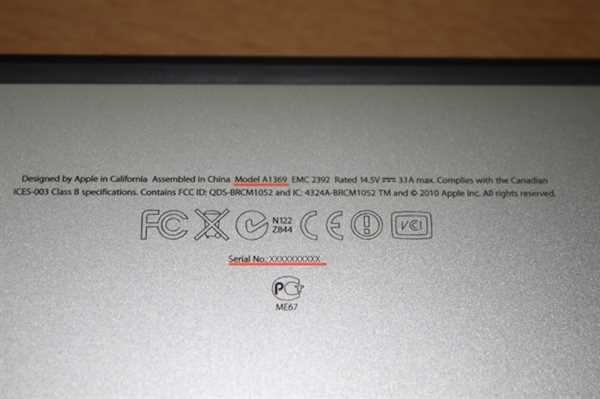
После открытия официального сайта Apple, вам потребуется найти раздел Проверка гарантии. Введите серийный номер вашего Macbook в специальное поле на сайте и нажмите на кнопку Проверить.
После нажатия на кнопку, вы увидите информацию о состоянии гарантии вашего Macbook. Вы узнаете срок действия гарантии и условия покрытия.
Теперь вы знаете, как проверить состояние гарантии вашего Macbook по его серийному номеру. Не забывайте, что при покупке нового устройства обычно предоставляется стандартная гарантия, а также возможность приобрести дополнительное гарантийное покрытие.
